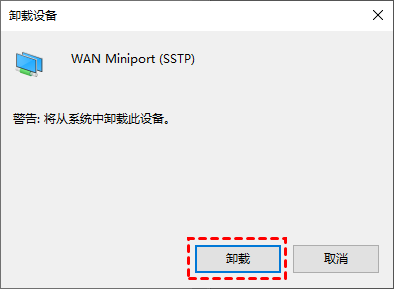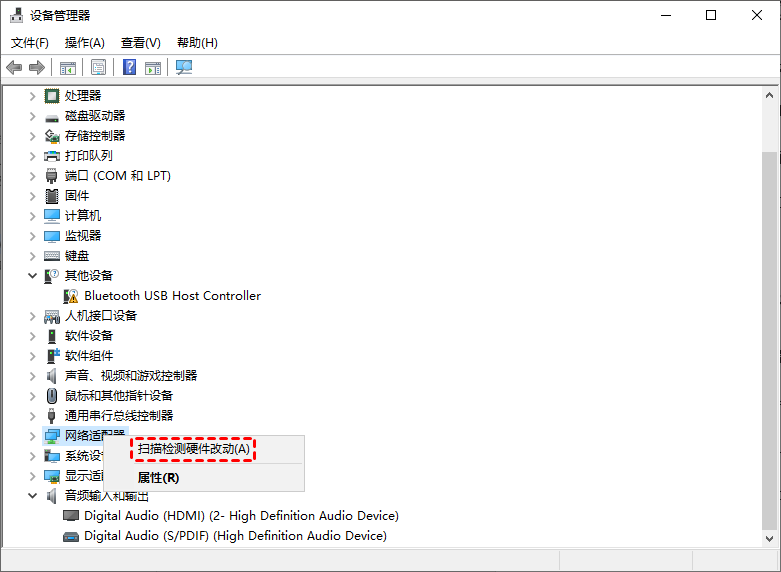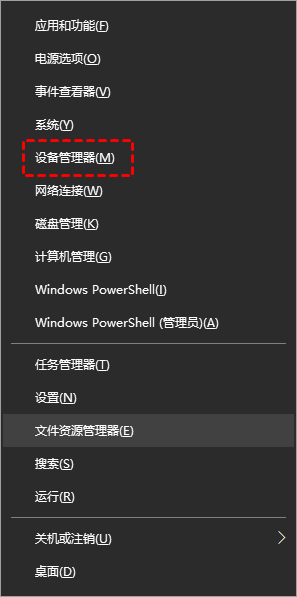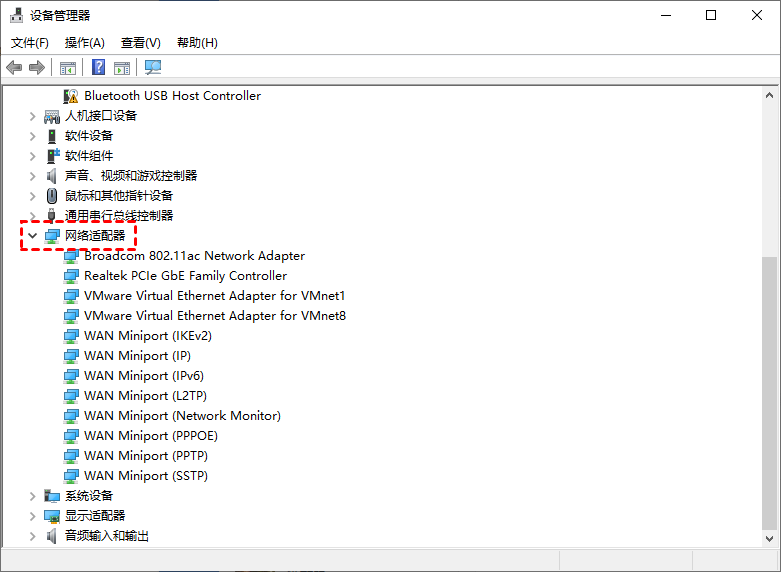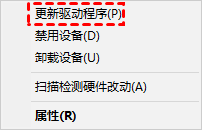连接被远程计算机终止怎么回事?(三种解决方法)
遇到连接被远程计算机终止的情况该怎么办?遇到这类情况无需慌张,本文为你整理了三个实用解决方向,帮助你快速恢复远程连接。
连接被远程计算机终止怎么解决?
当大家用远程桌面连电脑时,有时会突然弹出“连接被远程计算机终止”的提示,这确实挺烦心的。遇到这种问题时先别慌,可能的原因有很多,比如家里的路由器或猫(调制解调器)出故障了,也可能是电脑防火墙设置有问题挡了信号。很多小伙伴上网办公或学习时都碰到过这糟心事,明明急着用远程桌面传文件或操作软件,突然断联可太耽误事了。远程计算机不接受连接怎么解决?别担心,只要按方法查,大部分情况都能搞定。下面咱就说说咋一步步排查解决。

方法一、基础排查步骤
当遇到无法远程连接设备的情况时,远程计算机或设备不接受连接原因有哪些?建议优先执行基础硬件检测与软件环境验证。具体操作可依次尝试以下环节:
步骤1.网络设备物理状态检查
- 观察路由器/调制解调器指示灯状态,确认信号强度显示正常(通常需保持3格以上稳定信号)。
- 检查所有网线接口是否存在松动现象,重点查看水晶头与设备端口的连接紧密度。
- 对调制解调器执行冷重启操作:先拔除电源线,等待30秒后再重新通电。
步骤2.安全软件临时调整
- 可暂时禁用实时防护功能,但需记得后续重新启用(该操作旨在排除安全软件拦截可能性)。
- 对于配置双防火墙的情况,建议同步检查系统自带防火墙与第三方安全软件的规则设置。
步骤3.系统启动模式切换
- 通过系统配置工具启用“诊断启动”模式,该模式仅加载核心驱动程序和服务。
- 若使用传统界面,可通过F8高级启动菜单选择“安全模式”(具体按键依硬件品牌而定)。
- 完成上述基础检测后,若连接问题仍未解决,则需进一步执行深度故障定位方案。
方法二、 卸载并重新安装WAN微型端口
远程计算机不接受连接怎么解决?你也可通过卸载后重新配置WAN微型端口组件的方式,尝试修复远程计算机或设备不接受连接原因,具体操作步骤如下:
步骤1.打开网络适配器选项,右键单击“WAN Miniport (SSTP)”,然后选择“卸载设备”。
步骤2.在系统弹出的确认窗口中单击“卸载”按钮,完成单个设备的移除操作。
步骤3.按照相同流程依次卸载所有WAN微型端口设备,完成清理后右键单击“网络适配器”主菜单,选择“扫描检测硬件改动”选项,由系统自动检测并重建相关驱动模块。
方法三、 更新驱动程序
如果初步排查后问题仍未解决连接被远程计算机终止这个问题,可以通过更新驱动程序版本尝试修复连接异常。
步骤1. 按Win + X组合键调出系统快捷操作菜单,该组合键可快速激活高级功能列表,点击其中“设备管理器”选项。
步骤2.在设备管理器界面中点击展开“网络适配器”类别,从列出的设备中找到并选中当前正在使用的调制解调器硬件。
步骤3.右键单击目标调制解调器设备条目,在上下文菜单中选择“更新驱动程序”选项,启动驱动升级流程。
拓展也读:如何构建高效稳定的远程连接通道?
有没有无需复杂VPN配置的远程访问方案?答案是有的!采用专业远程控制方案——远程看看可提供便捷的实现路径。该软件突破传统网络限制,无论设备处于局域网还是广域网环境,均可实现即开即用的远程连接,无需配置端口映射或专用VPN通道。
远程看看作为新一代远程控制工具,在保障基础远程访问需求的同时,集成多项增强功能:文件双向传输模块支持跨设备资源调度,无人值守模式突破空间限制,内置即时通讯通道实现协同操作,更通过ECC非对称加密算法构建军事级数据传输保护机制。操作步骤:
步骤1.通过官方下载中心获取安装包完成部署,启动程序后选择界面中的“注册”选项创建新账户。
步骤2.按提示完整填写注册表单,核对信息无误后点击“注册”按钮提交申请。
步骤3.在主控端与被控端设备分别登录同一账户,系统自动完成设备关联与权限配置。
步骤4.进入主控界面“设备列表”,选择目标主机后点击“一键控制”按钮建立连接。
总结
遇到连接被远程计算机终止的情况别慌,这里给你支三招。第一招先检查硬件,看看调制解调器的指示灯,信号得保持三格以上才算稳。再瞅瞅网线接头有没有松动,尤其是水晶头那儿得插紧。要是还不行,试试给设备断电30秒再重启。
第二招到网络适配器里把WAN开头的那些微型端口全卸了,然后让电脑自己扫一遍硬件,系统会自动把驱动装回来。第三招更简单,直接更新调制解调器驱动,按Win+X进设备管理器,找到对应的设备点更新就行。
不过要说最省心的办法,还得是装个“远程看看”软件。这个软件不用设VPN,不管你在局域网还是外网,点开就能用。除了远程操控电脑,还能传文件、聊语音,甚至能控制没人的电脑。最关键是它用ECC加密技术,传东西特别安全。用的时候两台电脑都登同一个账号,点一键控制就完事儿了,比那些麻烦的设置简单多了。